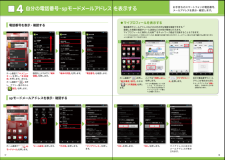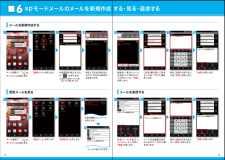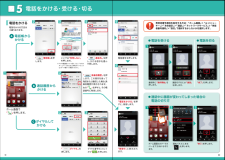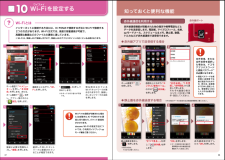Q&A
取扱説明書・マニュアル (文書検索対応分のみ)
"docomo"7 件の検索結果
"docomo"10 - 20 件目を表示
全般
質問者が納得iPhoneではカメラアプリを使う人が多いですよ。
標準カメラの画質がイイとか悪いとかの問題ではなくて。
星の数ほどあるカメラアプリ。
撮影を楽しみたいなら
iPhoneをオススメします。
4685日前view188
全般
質問者が納得1.2GBも空きがあるなら、全く問題ないでしょう。200MBを下回るようなら、少しは対応策を考えたほうがいいと思います。
4665日前view161
全般
質問者が納得最近この手の質問多すぎです。
野良アプリのインストールができないのは、オーバーレイのアプリを使っているからです。
Androidの画面表示は複数のレイヤー(層)になっていて、オーバーレイは上から2番目のレイヤーです。
通常のアプリなどは一番下のレイヤーに表示されるので、オーバーレイは上に覆い被せるような感じです。
Androidはその仕様として、オーバーレイ使用中は、野良アプリのインストールアプリのボタンが押せないようになっています。
オーバーレイアプリが悪意のあるアプリだった場合、都合の悪い表示...
4459日前view50
全般
質問者が納得まず、根本的に大きな誤解があります。
例えばサイトを見るだけの様なシンプルな操作なら、
クアッドコアの方が電池持ちは良くなります。
シンプルに言えば、
「コア数が倍だけど実際の性能は倍ではない」
⇒必要最低限のコア数で駆動した場合は消費電力が低い
ということです。
さらに言うと、液晶の大きさ(というかバックライトの消費電力)はバッテリー持ちにかなり影響しますので、4.9インチのSH-02Eの電池持ちが良いとは思えません。
「NECが地雷かどうか」はなんとも。
やっぱり「メーカー」より「機種」ですよ...
4762日前view88
全般
質問者が納得3日前にzetaに機種変しました。
3年半ぶりに普通の携帯からスマホに機種変しましたが、3日目にしてもう慣れましたよ
ホームの画面も自分の好きなようにカスタマイズしました。
いろんなアプリでいっぱいにしちゃってます。
旦那がギャラクシーを同時に機種変しましたがバッテリーの持ちもzetaのほうが全然いいです。
他のスマホについては分かりませんが、機会音痴の私でもzetaは使い安いです。
ただ、ケースは圧倒的にアイフォンの方が可愛いのが多いのでそこが残念です・・・。
4691日前view94
全般
質問者が納得ガラケーのメールをスマホに移すのでしたら
赤外線通信が簡単ではないですかね?
赤外線通信は使わなくなったガラケーでも充電さえしてやれば使えますよ。
メールやネット回線とは違うので。
スマホ機種同じの自身がその方法で移しました。
因みに、ガラケーから受信メール またはガラケーで作成していたフォルダごとスマホに移せます···コピーですね。
移した後は、スマホの受信メールを開けたままホームの右隣(横の三本線→≡)を押す。
(スマホ用に用意した)SDカードへコピーが可能。この時にeml(バックアップ用)になる...
4703日前view710
全般
質問者が納得スレ主さんが人見知りでないならお店の人に聞いた方が早いし正確な答えを教えてくれますよ。
長い文章を考えて書くよりもショップに行く方が早いですよ。
シ ョップの店員さんはそんなに意地悪ではありません優しく丁寧に教えてくれます。
怖がらないで店頭の担当者の方に聞いてみましょう。
4400日前view93
SH-02E_J_01.fm[0/25] ~~~~~~~~~~~はじめに「SH-02E」をお買い上げいただきまして誠にありがとうございます。ご使用の前やご利用中に、本書をお読みいただき、正しくお使いください。操作方法を確認するクイックスタートガイド(本体付属品)基本的な機能の操作について説明しています。取扱説明書(本端末のアプリケーション)機能の詳しい案内や操作について説明しています。ホーム画面で[R]/[取扱説明書]ヘルプの表示:[z]/[ヘルプ]※アンインストールした場合は、Google PlayTMからダウンロードできます。ホーム画面で[R]/[Playストア]/[?]/キーワード入力欄に「取扱説明書」と入力/[U]/[SH-02E 取扱説明書] からインストールしてください。取扱説明書(PDFファイル)機能の詳しい案内や操作について説明しています。ドコモのホームページでダウンロード(http://www.nttdocomo.co.jp /support/trouble/manual/download/index.html ) ※URLおよび掲載内容については、将来予告なしに変更することがあります。?本...
押す(タップ)/ 2回押す 長押し(ロングタッチ)はらう(フリック)なぞる(スライド)長押しして移動する(ドラッグ)指先で1回軽く押す。 指先ですばやく2回押す。 指先で長押しする。タッチパネル上をすばやく指先ではらう。 タッチパネルを指先で軽く触れたまま、縦や横へなぞる。タッチパネル上のアイコンやバーに指先で触れたまま、特定の位置までなぞる。タッチパネルに触れたまま2本の指先を縮める(閉じる)。タッチパネルに触れたまま2本の指先を広げる(開く)。トンットントンッ トントンッジー ジーサーッサーッスーッスーッズリズリ広げる(ピンチアウト)/縮める(ピンチイン)クニュービョッ ビョッタッチパネルの操作方法本冊子内では、docomo Palette UI の操作に基づき、下記の決まりで設定手順を紹介しています。押す・入力確認・完了スタートアップガイド 目次準備編基本操作編活用編p.28知っておくと便利な機能p.31よくあるご質問主なキーの名前とステータスバー1初期設定する2文字を入力する3自分の電話番号・spモードメールアドレスを表示する4電話をかける・受ける・切る5spモードメールのメールを 新規作成する・見る...
自分の電話番号・spモードメールアドレス を表示する4お手持ちのスマートフォンの電話番号、メールアドレスを表示・確認します。ここでは「利用しない」を押します。ホーム画面で「 」を押し、「基本機能/設定」の中の「 ドコモ電話帳」 を押します。ホーム画面で「 spモードメール」を押します。※ドコモ電話帳について詳しくは、ドコモのホームページまたはご利用ガイドブック spモード編にてご確認ください。ホーム画面で「 メニューキー」を押し、「本体設定」を押します。または、ホーム画面で「 」を押し、アプリ一覧の中から「 設定」を押します。「端末の状態」を押します。「 マイプロフィール」を押します。自分の電話番号やメールアドレスが表示されます。※メールアドレスは「編集」を押し、ご自身で入力する必要があります。画面を上になぞり、「端末情報」を押します。「電話番号」を確認します。「マイアドレス」を押します。「OK」を押します。 「メール設定」を押します。 「OK」を押します。 マイアドレスに自分のメールアドレスが表示されます。「その他」を押します。xxxxxxx @docom...
spモードメールのメールを新規作成 する・見る・返信する6内容を閲覧したいメールを押します。2012/12/30 12:342012/12/30 12:34:432012/12/30 12:34:43*******@ docomo.ne.jp*******@ docomo.ne.jp*******@ docomo.ne.jp*******@ docomo.ne.jp*******@docomo.ne.jp*******@docomo.ne.jp*******@docomo.ne.jp *******@docomo.ne.jp5511 16 22 27 33 38 44 4連絡先一覧からメールを送信したい相手のボックスをチェックし、「決定」を押します。「新規メール」を押します。「受信メール」を押します。「SUB」欄を押して件名を入力後、「TEXT」欄を押します。メール作成画面が表示されるので、「TEXT」欄を 押します。作成画面が表示されたら「 」を押します。※送信先を直接入力する場合は「TO」欄を押します。「受信BOX」を押します。相手に送信する本文を入力後、「決定」を押します。相手に返信する本文を...
電話をかける・受ける・切る5● 電話を受ける● 通話中に画面が変わってしまった場合の 電話の切り方● 電話を切る「終了」を押します。 通知パネルにある「 」を押します。通話をするには「通話」を押します。着信時に「操作開始」を押します。「 終了」を 押します。ホーム画面のステータスバーを下方向になぞります。090-0000-XXXX 090-0000-XXXX 090-0000-XXXX090-0000-XXXX1122 3「 」発信者番号通知を設定する方法 :「ホーム画面」>「 メニューキー」>「本体設定」>「通話」>「ネットワークサービス」>「発信者番号通知」>「設定」で通知するかしないかを選択します。「発信中」と表示されます。電話番号を押します。「電話をかける」を押すと、発信します。090-0000-XXXX090-0000-XXXXC ダイヤルして かけるB 通話履歴から かけるA 電話帳から かけるホーム画面で「 」を押します。ダイヤル番号を入力してから「 」を 押します。「 連絡先」を押し、かける相手を選んで押します。ここでは「利...
ノッティーヴィーNOTTVを楽しむ93131NOTTVは高画質・高品質の番組をいつでもどこでも楽しめる、日本初のスマホ向け放送局です。[月額サービス利用料420円(税込)]NOTTVはモバキャス放送エリア内でご視聴いただけます。視聴可能エリアなど詳しくはNOTTVオフィシャルサイト http://www.nottv.jp/にてご確認ください。※「モバキャス」はV-Highマルチメディア放送の総称です。 NOTTVのご利用には一部パケット通信が発生する場合があります。「お申し込みはこちら」を押します。画面を上になぞり、アプリ利用規約を確認して、「同意する」を押します。「登録する」を 押します。 しばらくお待ち頂いた後に、トップ画面が表示されたら完了です。ここでは「ドコモケータイ払い」を押します。※クレジット払いを選択する場合はNOTTVオフィシャルサイトをご確認ください。NOTTV会員登録従来のテレビのように、リアルタイムに放送を観られるスタイル。NOTTVオリジナル番組も楽しめます。NOTTVでは他にも、あらかじめ登録しておけば自動的に見たい番組が届く、「シフトタイム視聴」も楽しめます。「シフトタイム視聴」...
ワイファイWi-Fiを設定する知っておくと便利な機能10Wi-Fi とは接続に必要な情報を入力し、「接続」を押します。「 」を押してONにし ます。※なぞっても切り替えが可能です。画面を上になぞり、「Wi-Fi」を押します。選択したWi-Fiネットワークに接続されていることが確認できます。現在検出されているWi-Fiネットワークが表示されますので、接続したいネットワークの名称を押します。sample 1sample 2sample 3インターネットに接続する方法には、Xi・FOMAで接続する方法とWi-Fiで接続する2つの方式があります。Wi-Fi方式では、高速大容量通信が可能で、高画質な動画などのファイルの通信に適しています。※Wi-Fiは、無線LANで接続しますので、無線LANのアクセスポイントの近くにいる必要があります。Wi-Fiでの通信が切断された場合には自動的にXi・FOMAでの通信に切り替わり、パケット通信料がかかります。docomo Wi-Fiの設定方法については、ご利用ガイドブック spモード編をご覧ください。ホーム画面で「 メニューキー」を押し、「本体設定」を押します。または、...
62SH-02E_J_04.fm[62/63]電話/メール/ブラウザ1ホーム画面で[R]/[ドコモ電話帳]/[マイプロフィール]/[編集]2各項目を設定/[登録完了]iモードのメールアドレス(@docomo.ne.jp) を利用して、メールの送受信ができます。絵文字、デコメール(R)の使用が可能で、自動受信にも対応しています。?spモードメールの詳細については、 『ご利用ガイドブック(spモード編)』をご覧ください。1ホーム画面で[R]/[spモードメール]:以降は画面の指示に従って操作してください。電話番号を利用して、他の端末へ全角最大70文字(半角英数字のみの場合は最大160文字)までのテキストメッセージが送受信できます。?海外通信事業者のお客様との間でも送受信が可能です。ご利用可能な国・海外通信事業者については、『ご利用ガイドブック(国際サービス編)』またはドコモの「国際サービスホームページ」をご覧ください。1ホーム画面で[R]/[メッセージ]2[0]/宛先、メッセージを入力/[@]mopera Uなどのサービスプロバイダが提供するメールアカウントを設定して、メールの送受信ができます。?あらかじめ、アカ...
43SH-02E_J_02.fm[43/55]ご使用前の確認と設定spモードはNTTドコモのスマートフォン向けISPです。インターネット接続に加え、iモードと同じメールアドレス(@docomo.ne.jp) を使ったメールサービスなどがご利用いただけます。spモードはお申し込みが必要な有料サービスです。spモードの詳細については、ドコモのホームページをご覧ください。mopera UはNTTドコモのISPです。 mopera Uにお申し込みいただいたお客様は、簡単な設定でインターネットをご利用いただけます。mopera Uはお申し込みが必要な有料サービスです。1ホーム画面で[R]/[設定]/[ネットワーク設定]/[モバイルネットワーク]/[アクセスポイント名]/[mopera U]/[mopera U 設定]端末のWi-Fi機能を利用して、自宅や社内ネットワーク、公衆無線LANサービスのアクセスポイントに接続して、メールやインターネットを利用できます。?Wi-Fiを[ON]にしている場合もパケット通信を利用できます。Wi-Fi接続中はWi-Fi接続が優先されますが、Wi-Fi接続が切断されると自動的にLTE/3...
54SH-02E_J_02.fm[54/55]ご使用前の確認と設定セキュリティキーは、お買い上げ時は暗証番号[0000]に設定されていますが、お客様ご自身で変更できます。?セキュリティキーの入力を、5回連続して間違えると30秒間入力ができません。ドコモショップまたはドコモ インフォメーションセンターでのご注文受付時に契約者ご本人を確認させていただく際や各種ネットワークサービスご利用時などに必要な数字4桁の番号です。ご契約時に任意の番号を設定いただきますが、お客様ご自身で番号を変更できます。パソコン向け総合サポートサイト「My docomo」の「docomo ID/パスワード」 をお持ちの方は、パソコンから新しいネットワーク暗証番号への変更手続きができます。なお、dメニューからはホーム画面で[R]/[dメニュー]/[お客様サポートへ]/[各種お申込・お手続き]からお客様ご自身で変更ができます。?「My docomo」、「お客様サポート」については、本書の裏表紙の裏面をご覧ください。ドコモminiUIMカードには、 PINコードという暗証番号があります。この暗証番号は、ご契約時は[0000]に設定されていますが、...
- 1